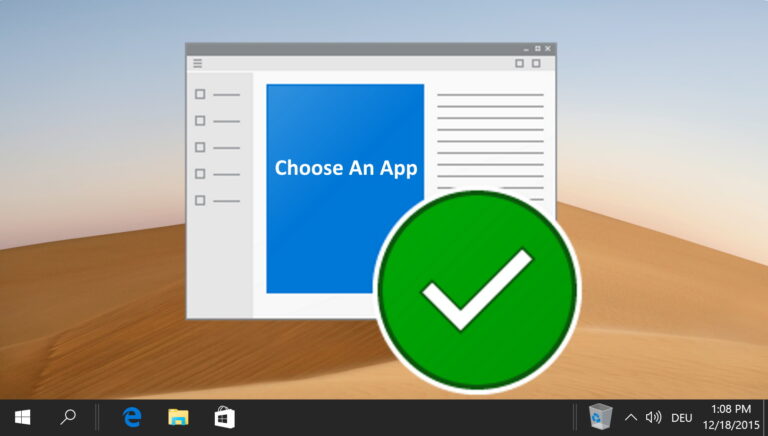Как подогнать всю страницу к окну по умолчанию в Adobe Acrobat DC и Reader DC
Adobe Acrobat DC и Acrobat Reader DC предпочитают подгонять страницы по ширине. Вот почему PDF-файлы в конечном итоге выглядят нелепо на больших экранах, а настройка по умолчанию также делает пролистывание страниц в длинных документах рутиной. Если вы предпочитаете просматривать всю страницу за раз, вам придется вручную переключать режимы отображения страницы всякий раз, когда вы загружаете новый PDF-файл в новое окно или вкладку Acrobat. Это может довольно быстро действовать на нервы.
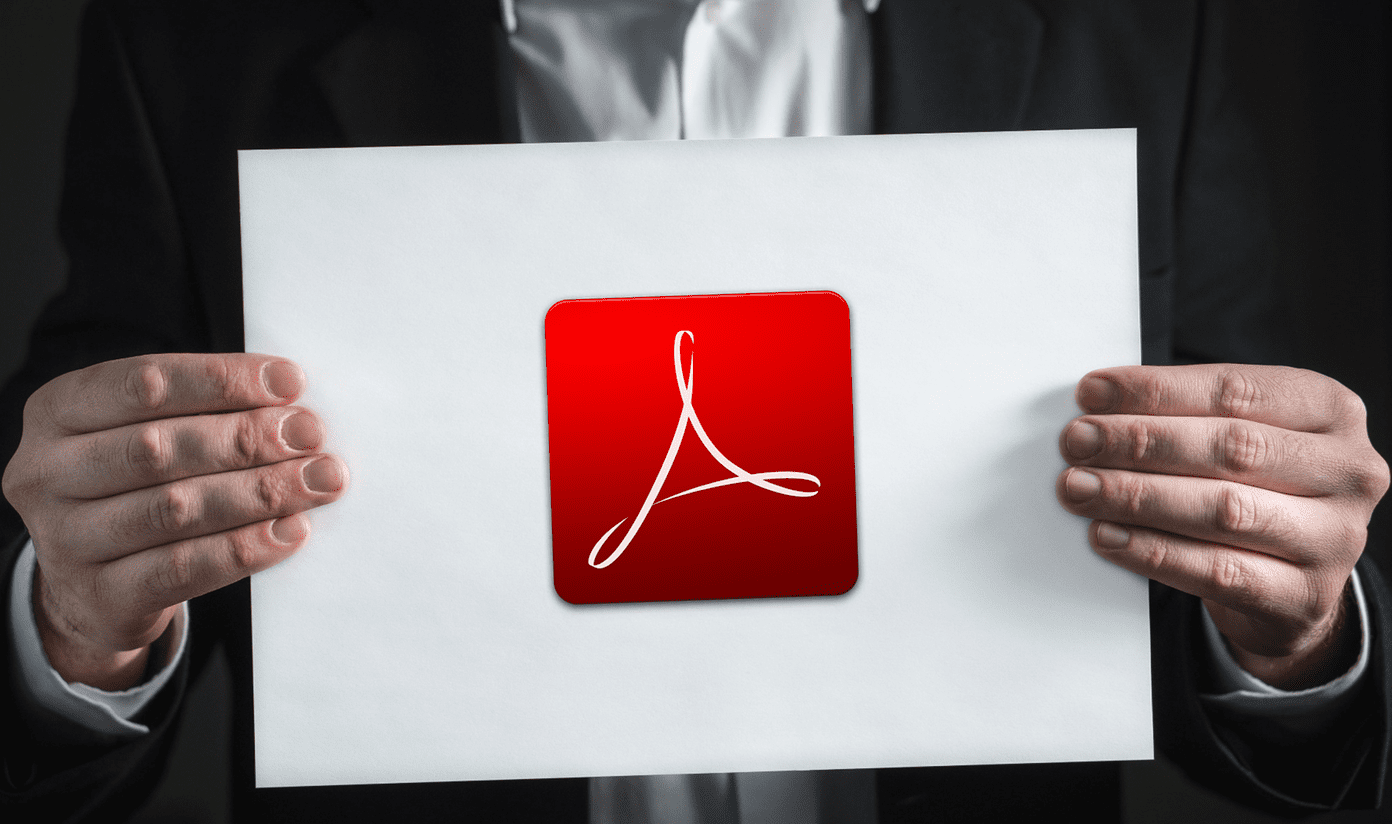
Программы для Windows, мобильные приложения, игры - ВСЁ БЕСПЛАТНО, в нашем закрытом телеграмм канале - Подписывайтесь:)
К счастью, это более чем возможно получить Adobe Acrobat Pro или стандартный DC и Acrobat Reader DC для отображения одной полной страницы по умолчанию. Кроме того, вы можете вставить специальный параметр прямо на панель инструментов Acrobat, который позволяет мгновенно переключаться на просмотр полных страниц в документах. Вам также повезло, если вы хотите, чтобы Acrobat запоминал ваши настройки просмотра страниц при повторном открытии PDF-файлов. Давайте проверим, как вы можете сделать все это ниже.
Поместиться на одну полную страницу по умолчанию
Чтобы одна полная страница уместилась на дисплее в Adobe Acrobat DC или Acrobat Reader DC, вы должны неоднократно обращаться к параметру «Подогнать под одну полную страницу» в меню «Режимы просмотра страницы» на панели инструментов приложения. Вместо того, чтобы делать это каждый раз, когда вы открываете PDF-файл, вы можете вместо этого погрузиться в панель настроек Acrobat и изменить программу, чтобы она всегда отображала полную страницу по умолчанию. Следующие шаги должны показать вам, как это сделать.
Шаг 1. Выберите параметр «Инструменты» в строке меню Adobe Acrobat DC или Acrobat Reader DC. Затем нажмите «Настройки», чтобы открыть панель «Настройки» приложения.
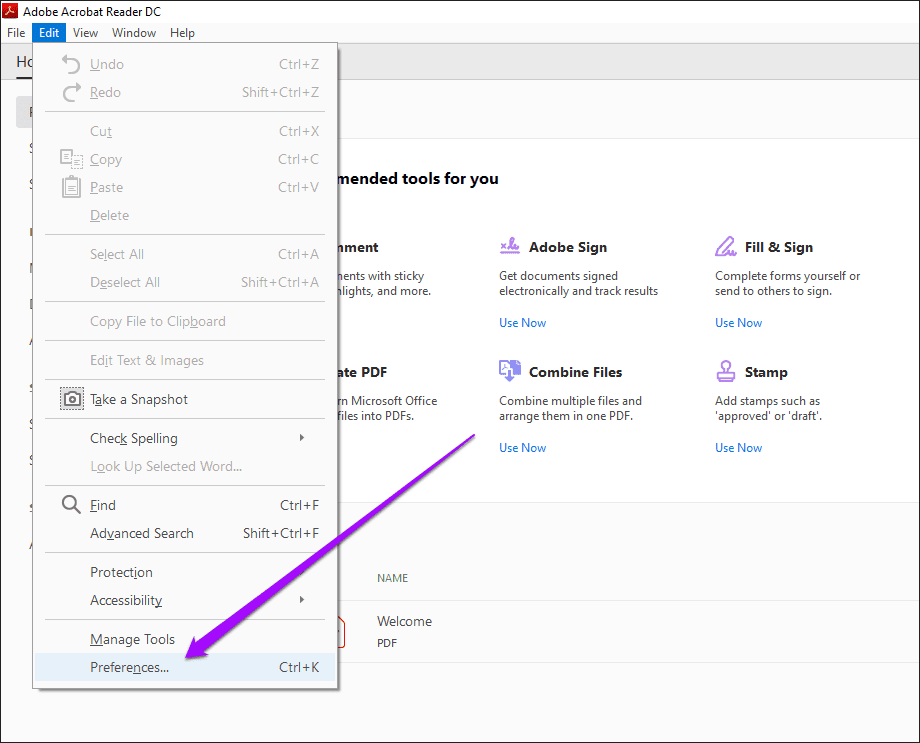
Шаг 2. Переключитесь на боковую вкладку «Специальные возможности».
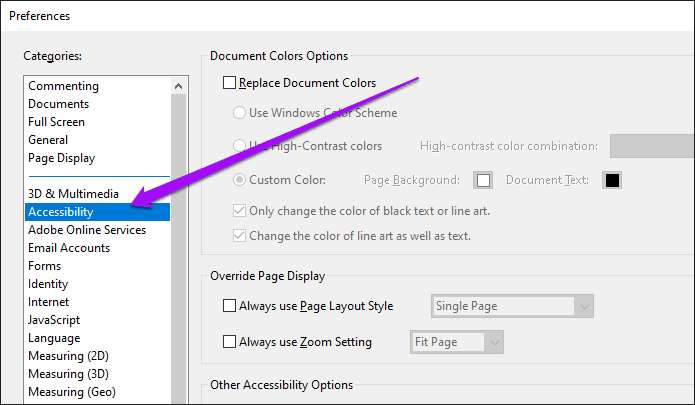
Шаг 3. В разделе «Переопределить отображение страницы» установите флажок «Всегда использовать настройки масштабирования», а затем выберите «По размеру страницы» в раскрывающемся меню. Это побуждает Acrobat всегда отображать одну полную страницу по умолчанию.
Затем установите флажок «Всегда использовать стиль макета страницы» и выберите «Одностраничный». Это побуждает Acrobat прокручивать страницу вниз на одну страницу. Если вы предпочитаете непрерывную прокрутку вниз, выберите «Непрерывная по одной странице».
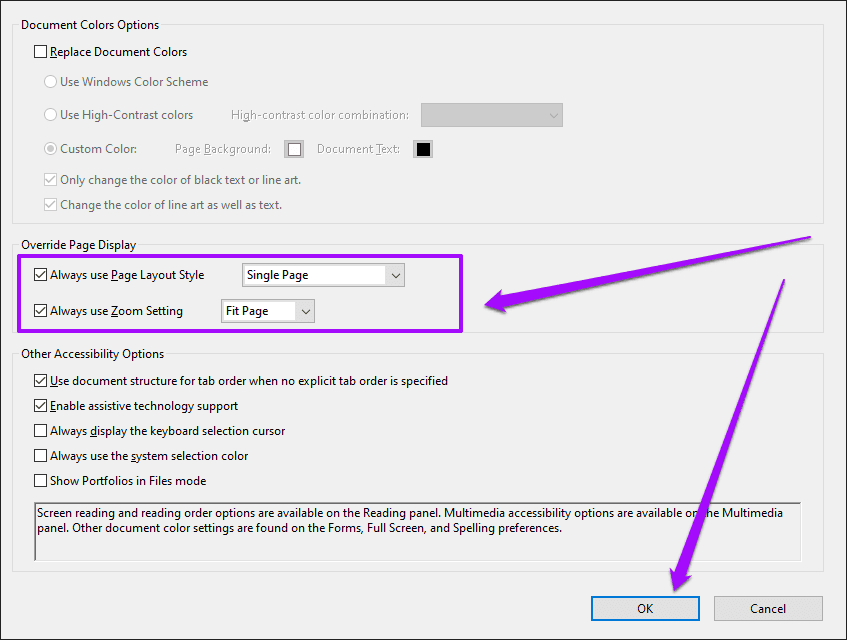
Нажмите OK, чтобы сохранить изменения. После этого Adobe Acrobat DC или Adobe Reader DC по умолчанию будет отображать одну полную страницу при каждом открытии документа PDF.
Включить ярлык «Вместить одну полную страницу»
Несмотря на то, что Adobe Acrobat DC или Acrobat Reader DC настроены на открытие полной страницы по умолчанию, иногда вам может потребоваться увеличить масштаб или изменить режим отображения при просмотре определенных страниц — например, для использования инструмента выделения. А когда пришло время вернуться к полному просмотру страницы, вы должны использовать параметр «Вписать одну полную страницу» в меню «Режимы просмотра страницы». Но знаете ли вы, что это действие можно сократить до одного клика?
Начните с щелчка правой кнопкой мыши в свободной области панели инструментов Adobe Acrobat DC или Acrobat Reader DC. В появившемся контекстном меню выберите «Показать инструменты отображения страницы», а затем выберите «По размеру одной полной страницы».
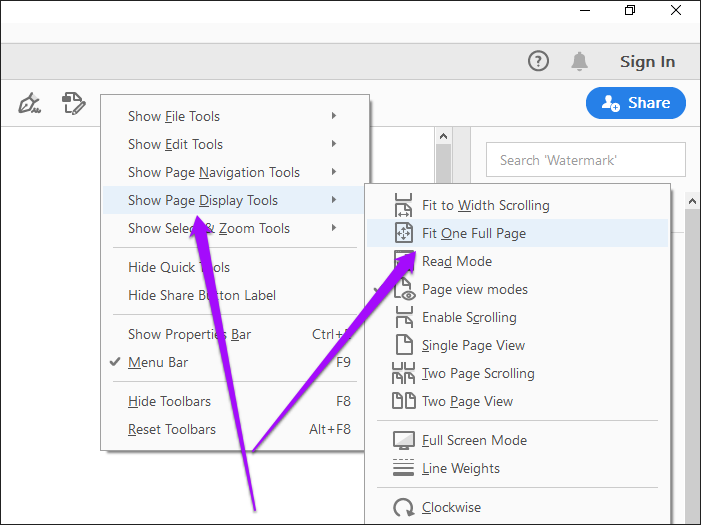
Он должен поместить на панель инструментов Acrobat специальный ярлык значка Fit One Full Page, который вы можете использовать для быстрого возврата любого PDF-документа к полному просмотру страницы. Вы по-прежнему можете использовать меню «Режимы просмотра страницы», если хотите.
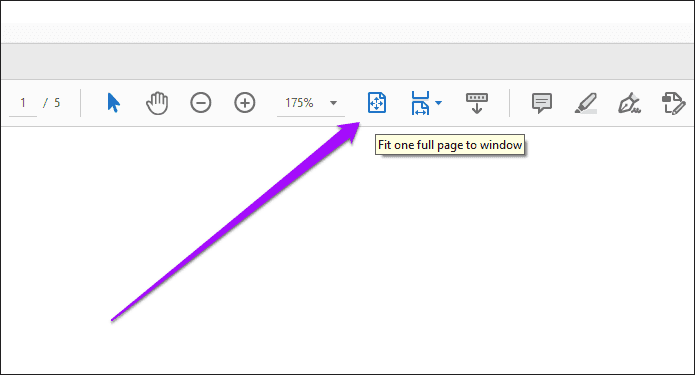
Кроме того, рассмотрите возможность включения других ярлыков отображения страниц, таких как «Просмотр одной страницы» и «Включить прокрутку», пока вы на нем.
Запомнить настройки просмотра страницы для PDF-файлов
Для PDF-файлов, которые плохо отображаются в режиме «По размеру одной полной страницы», вы можете захотеть сохранить какие-либо настройки отображения или масштабирования. Это невероятно полезно, когда вы хотите снова открыть такие документы позже. Если вы хотите снова погрузиться в панель настроек Adobe Acrobat DC или Acrobat Reader DC, вы можете легко настроить приложение для этого.
Откройте окно «Настройки Acrobat» и перейдите на вкладку «Документы». Установите флажок «Восстанавливать последние настройки просмотра при повторном открытии документов» и нажмите «ОК», чтобы сохранить изменения.

Adobe Acrobat DC или Acrobat Reader DC будут учитывать ваши настройки просмотра страниц при следующем открытии того же документа.
Вернуться к работе
Adobe Acrobat DC и Acrobat Reader DC могут не преуспеть в отделе интуитивности для пользователя. Но при условии, что вы готовы потратить время на настройку, вы можете настроить оба приложения так, как вам нужно.
Настройка программы чтения PDF-файлов на размещение одной полной страницы по умолчанию, включение параметра «Уместить одну полную страницу» на панели инструментов и фиксирование настроек просмотра страницы — все это может значительно улучшить ваше взаимодействие с Adobe Acrobat DC. или Acrobat Reader DC.
Пока вы этим занимаетесь, вы можете захотеть найти способы избавиться от панели инструментов Acrobat Reader DC или исправить проблему с отсутствующим значком Adobe Acrobat DC, оба из которых беспокоили пользователей в течение многих лет.
Далее: познакомьтесь с этими 4 потрясающими программами для чтения PDF, чтобы просматривать документы ночью, не ослепляя глаза.
Программы для Windows, мобильные приложения, игры - ВСЁ БЕСПЛАТНО, в нашем закрытом телеграмм канале - Подписывайтесь:)